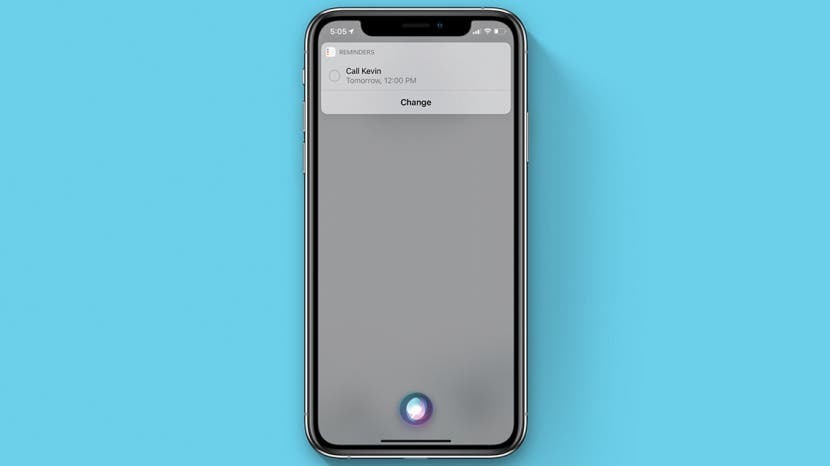
შეუძლია თუ არა Siri-ს შეხსენებების წარმოთქმა? შეუძლია თუ არა Siri-ს შექმნას ყოველდღიური შეხსენება, რომელიც მეორდება გარკვეულ დროს? ჩვენ განვიხილავთ ამ და სხვა კითხვებს ამ სიღრმისეულ სახელმძღვანელოში, თუ როგორ უნდა მართოთ და დააყენოთ შეხსენებები თქვენს iPhone-ზე ან iPad-ზე Siri Reminders აპლიკაციის ბრძანებების გამოყენებით.
Გადახტომა:
- როგორ გამოვიყენოთ შეხსენებები iPhone-ზე Siri-ით
- შექმენით ახალი შეხსენება Siri-სთან ერთად
- სთხოვეთ Siri-ს, რომ შეგახსენებთ რაიმე აპიდან ან ვებ გვერდიდან
- საერთო Siri შეხსენების ბრძანებები
როგორ გამოვიყენოთ შეხსენებები iPhone-ზე Siri-ით
უამრავი გზა არსებობს Siri, რომელიც დაგეხმარებათ მაქსიმალურად გამოიყენოთ Reminders აპი, მაგრამ პირველ რიგში, თქვენ უნდა გამოიყენოთ მიმდინარე iOS ან iPadOS ვერსია, რათა დარწმუნდეთ, რომ ყველაფერი მუშაობს ისე, როგორც უნდა.
Reminders-ის მომხმარებლების ერთ-ერთი ყველაზე გავრცელებული რამ არის ის, რომ უბრალოდ სთხოვენ Siri-ს შეხსენებების დაყენება ან სიების შექმნა Reminders აპში. მე რეგულარულად ვიყენებ ამ ფუნქციას სამუშაოების და სასურსათო სიების შესაქმნელად და შესანარჩუნებლად, განსაკუთრებით მაშინ მე ვატარებ მანქანას და ვერ ვწერ iPhone-ზე, მაგრამ არ მინდა დავივიწყო რა მჭირდებოდა შეხსენების შესაქმნელად ამისთვის.
ამ უკონტაქტო სარგებელმა დამაფიქრა: შეუძლია თუ არა Siri-ს შეხსენებების წარმოთქმაც? დიახ! თუ Siri-ს ეტყვით „გადადით ჩემს შეხსენებებზე“, ვირტუალური ასისტენტი არა მხოლოდ გამოაჩენს თქვენს Reminders აპის ელემენტებს, ის რეალურად დაიწყებს მათ კითხვას თქვენთვის! ეს არის კიდევ ერთი ლამაზი, შეხების გარეშე ფუნქცია (სანამ ჩართული გაქვთ "Hey Siri") და გადამარჩინა სიების არაერთხელ გათხრის უბედურება.
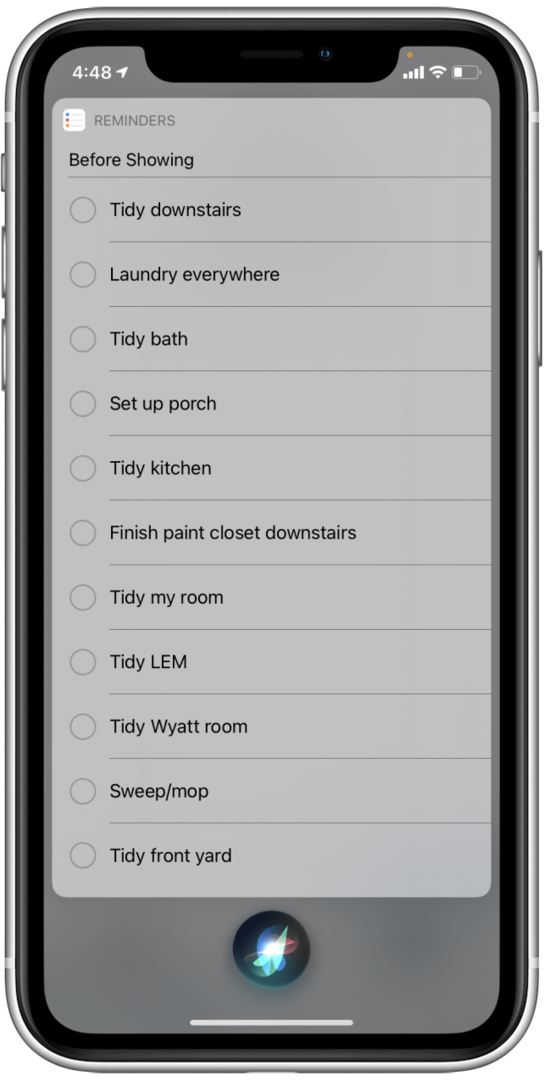
Siri Suggestions-ს ასევე შეუძლია მოგაწოდოთ შეხსენებები თქვენი ფოსტისა და Messages აპის აქტივობიდან გამომდინარე. არ ინერვიულოთ, ეს არ არის კონფიდენციალურობის შეშფოთება; ეს რეალურად არის Siri-ს სასარგებლო ფუნქცია, რომელიც რჩება თქვენსა და თქვენს მოწყობილობას შორის. თქვენ იხილავთ ამ შეხსენებებს თქვენი Reminders აპის მთავარ ეკრანზე, თუ რაიმე შემოთავაზება გაქვთ.
შემდეგ განყოფილებებში ჩვენ გაჩვენებთ, თუ როგორ უნდა შექმნათ ახალი შეხსენება Siri-ით და როგორ შეცვალოთ შეხსენება, თუ ის არ გამოდის სწორად. ჩვენ ასევე გაჩვენებთ, თუ როგორ შეგახსენებთ Siri-ს იმის შესახებ, რაც ნახეთ თქვენი iPhone ან iPad-ის დათვალიერებისას, რათა არ დაგავიწყდეთ ვებგვერდი ან აპლიკაცია, რომელშიც ის ნახეთ. როგორც კი დაასრულებთ ამ სწრაფი რჩევების სწავლას, შეამოწმეთ ჩვენი სია Siri შეხსენების ბრძანებები მეტი იდეებისთვის!
შექმენით ახალი შეხსენება Siri-სთან ერთად
Apple Reminders აპმა გრძელი გზა გაიარა და ახლა უფრო სასარგებლოა, ვიდრე ოდესმე. ბოლო განახლებებმა მოიტანა მართლაც სასარგებლო გაუმჯობესება Siri აპთან და მის შიგთავსთან ინტეგრაციის გზაზე! აი, როგორ გამოიყენოთ Siri თქვენს iPhone ან iPad-ზე შეხსენების დასაყენებლად:
- გააქტიურეთ Siri, ან „Hey Siri“-ის წარმოთქმით, ან გვერდითი ღილაკის დაჭერით (iPhone-ებისთვის Home ღილაკის გარეშე) ან Home ღილაკზე (iPhone-ებზე Home ღილაკით).
- უთხარით Siri-ს, რომ შეგახსენებთ რაიმეს გაკეთებას. აქ არის რამდენიმე მაგალითი Siri შეხსენების ბრძანებები:
– შემახსენე, ხვალ შუადღისას კევინს დავურეკავ.
"შეახსენე, რომ სახლში მისვლისას ნაგავი ამოვიღო."
შემახსენე, რომ კატას ვაჭმევ ყოველდღე დილის 9:00 საათზე.
„შემახსენე, როცა მარკს მივწერ, რომ ვკითხო, შემიძლია თუ არა კიბის სესხება“. - Siri გაჩვენებთ თქვენი შეხსენების გადახედვას.
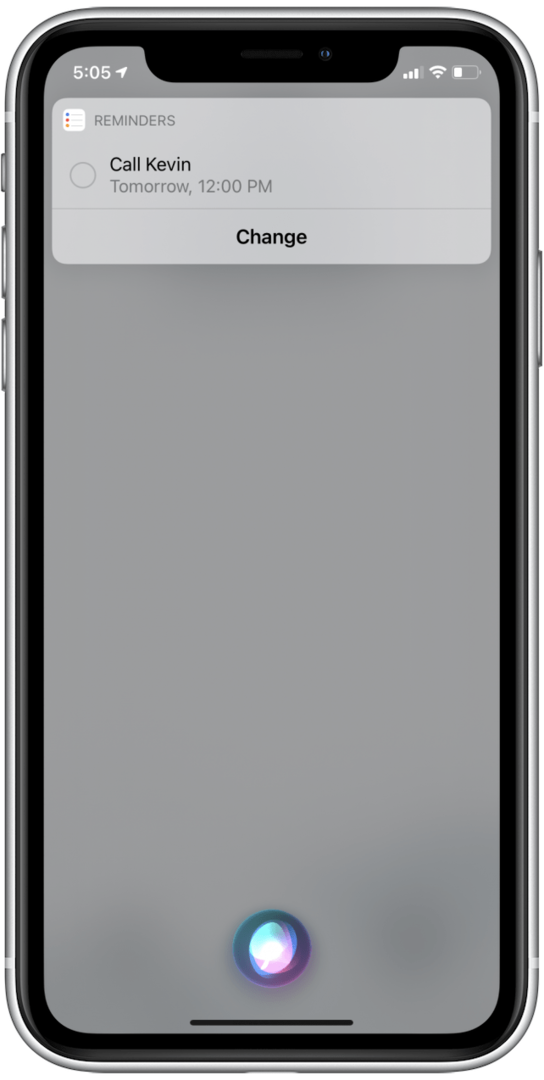
- თუ გსურთ ხელახლა სცადოთ თქვენი შეხსენების კარნახი, შეეხეთ შეცვლა.
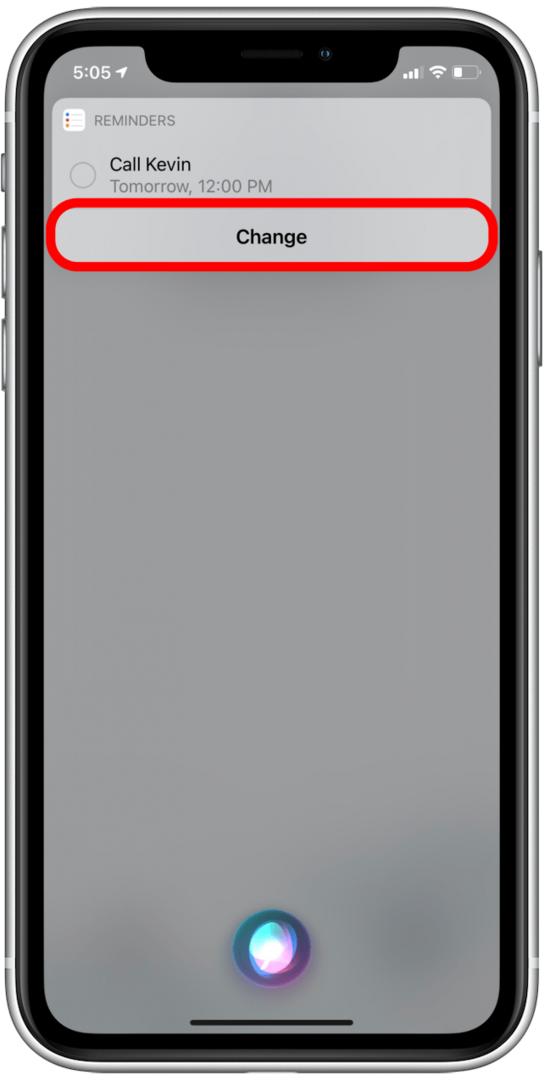
- Siri გკითხავთ, რისი შეცვლა გსურთ. განაგრძეთ და ხელახლა უკარნახეთ მთელი შეხსენება.
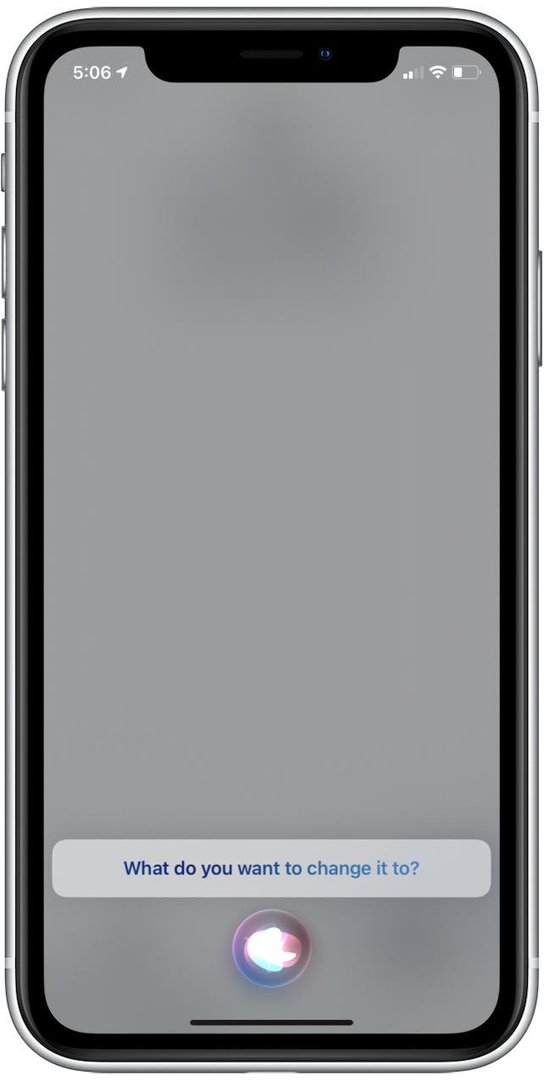
- თუ თქვენ გჭირდებათ შეხსენების დეტალების რედაქტირება, მაგრამ არ გსურთ შეხსენების ხელახლა კარნახი, შეეხეთ თავად შეხსენებას.
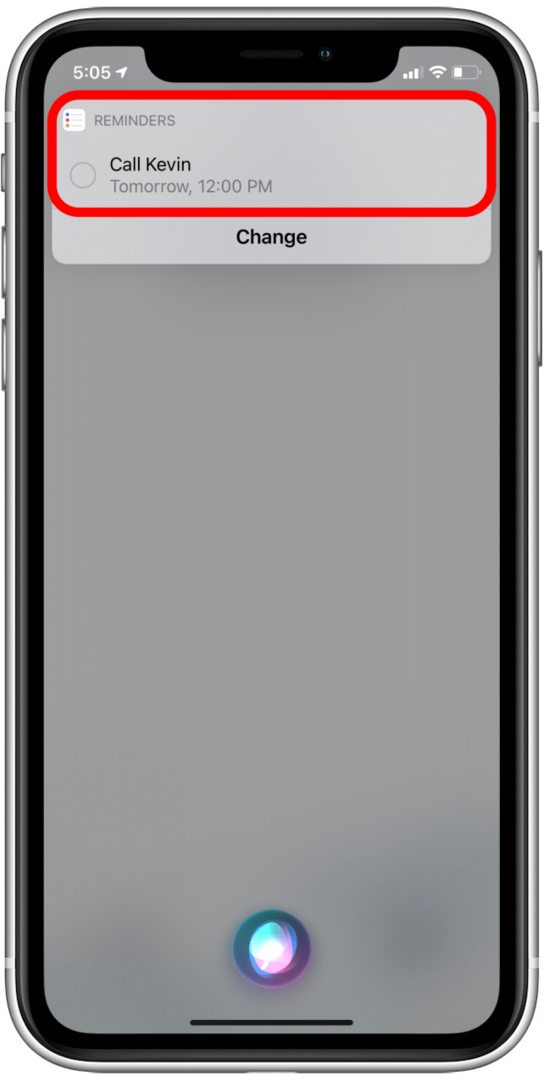
თქვენ მიგიყვანთ ამ შეხსენებაზე Reminders აპში.
- შეეხეთ შეხსენების სათაურს მის რედაქტირებისთვის.
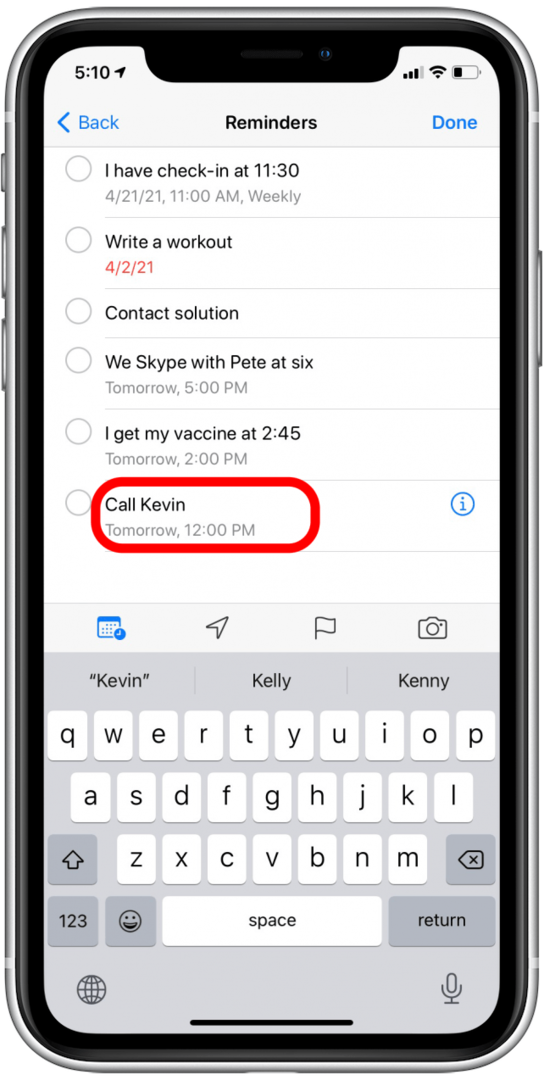
- შეეხეთ ინფორმაციის ხატულა შეხსენების პარამეტრების შესაცვლელად.
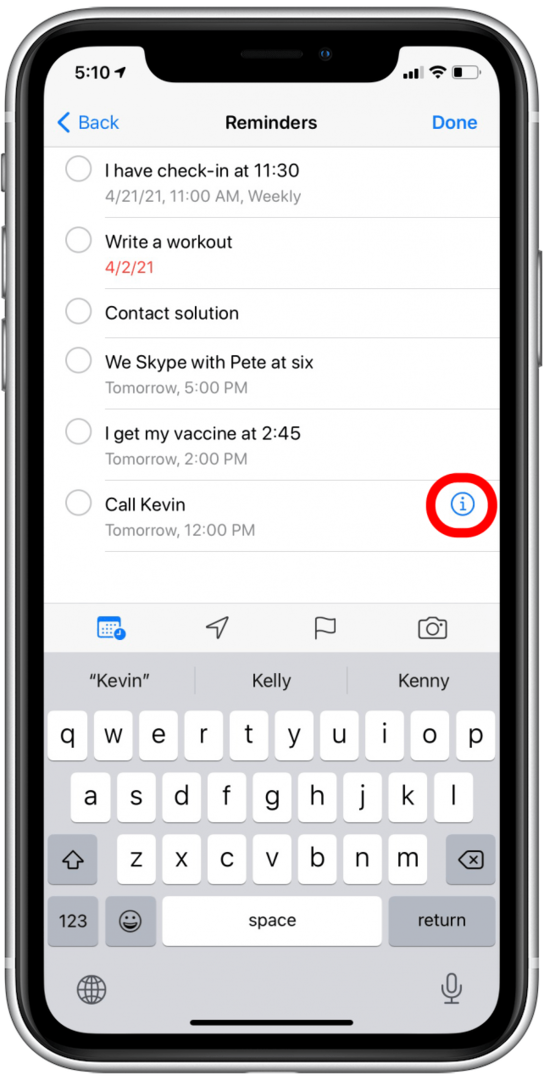
- თქვენ წაგიყვანთ დეტალების მენიუ, სადაც შეგიძლიათ შეცვალოთ ისეთი რამ, როგორიცაა თარიღი, დრო და სხვა.
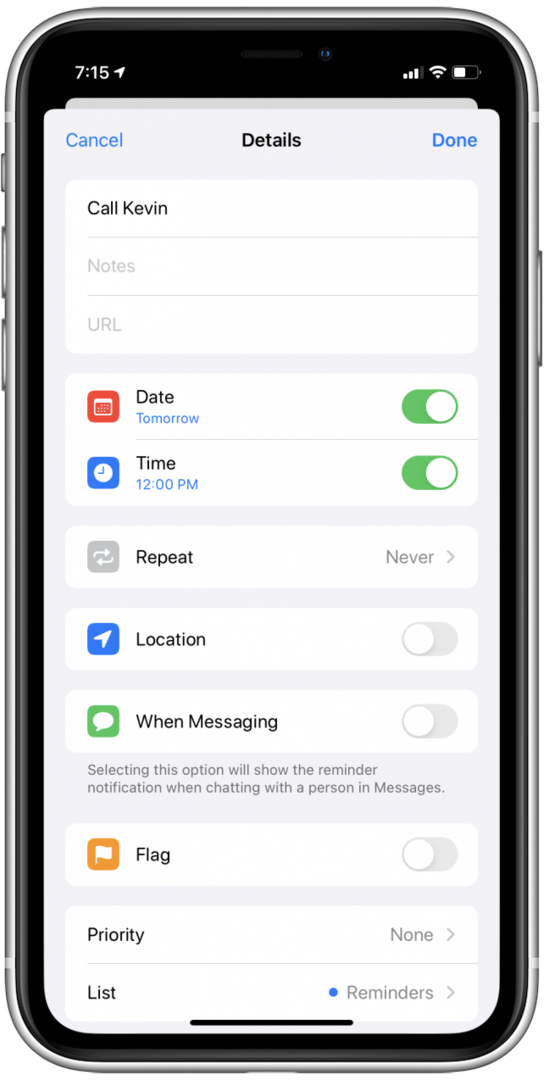
და ეს არის ის! თუ აირჩევთ, რომ ის მარტივი იყოს და არ მიუთითოთ თქვენი შეხსენების დრო, Siri ავტომატურად შეგახსენებთ დილის 9:00 საათზე იმ დღეს, როდესაც თქვენ ითხოვთ შეხსენების გაკეთებას.
სთხოვეთ Siri-ს, რომ შეგახსენებთ რაიმე აპიდან ან ვებ გვერდიდან
იცოდით, რომ შეგიძლიათ გამოიყენოთ Reminders აპი შეგახსენებთ ელფოსტის, ვებ გვერდის ან აპის სხვა აქტივობის შესახებ? კიდევ უფრო საინტერესო: შეგიძლიათ Siri-მ ეს გააკეთოს თქვენთვის, ასე რომ თქვენ არ გემუქრებათ შემთხვევითი ნავიგაციის რისკი, რომლის შესახებაც გსურთ შეხსენება შეხსენების ხელით შექმნისას. აი, როგორ სთხოვოთ Siri-ს, შეგახსენოთ ის, რაც იპოვნეთ აპში ან ვებ გვერდზე:
- სანამ იმ გვერდზე ხართ, რომლის დამახსოვრებაც გსურთ, გაააქტიურეთ Siri, ან "Hey Siri"-ს თქმით ან დაწკაპუნებით და დაჭერით გვერდითი ღილაკი (iPhone-ისთვის Home ღილაკის გარეშე) ან Home ღილაკის (iPhone-ებზე Home ღილაკის გარეშე). ღილაკი).
- თქვი "შემახსენე ეს [თქვენი არჩეული შეხსენების თარიღი და/ან დრო]."
- Siri გამოჩნდება თქვენი შეხსენების გადახედვისას.
- ეს შეხსენება მოიცავს იმ გვერდის ბმულს, რომლისთვისაც შეხსენება დააყენეთ და ასევე შეიცავს ამ გვერდის სათაურს.
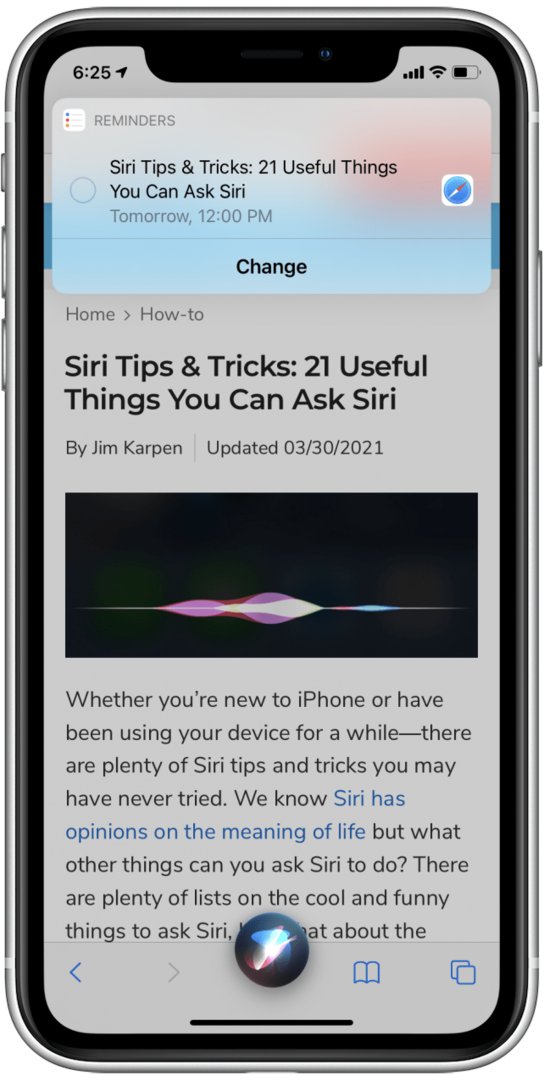
გაითვალისწინეთ, რომ ეს მუშაობს მხოლოდ Apple-ის მშობლიურ აპებთან, როგორიცაა Mail, Safari, Messages და სხვა.
საერთო Siri შეხსენების ბრძანებები
Siri-ით დეტალური და მორგებული შეხსენებების შესაქმნელად უამრავი გზა არსებობს. ეს არის რამდენიმე მაგალითი, რომელიც ჩვენ ვიგრძენით, რომ საუკეთესოდ ასახავს Siri-ს შეხსენებებისთვის გამოყენების უპირატესობას, მაგრამ თქვენ შეგიძლიათ იყოთ კრეატიული თქვენი Siri შეხსენების ბრძანებებით. თუ Siri არასწორად გაგიგებთ, ყოველთვის შეგიძლიათ შეცვალეთ შეხსენება ან დაიწყეთ თავიდან!
სიების მართვა
- „მონიშნეთ „ძაღლი აჭმევს“ დასრულებულად“
- "წაიკითხე ჩემი სამუშაოების სია"
- „სასურსათო სიას დაამატეთ ზეითუნის ზეთი და ფრანგული პური“.
- "მონიშნე "ხახვი" როგორც დასრულებული ჩემს სასურსათო სიაში."
- "მაჩვენე ჩემი დროშით მონიშნული შეხსენებები."
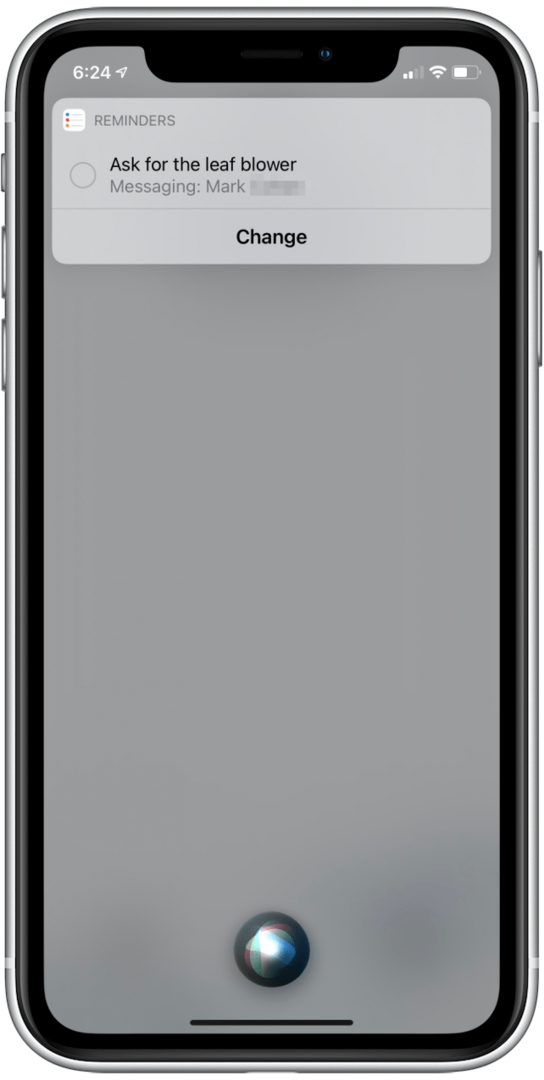
არ დაგავიწყდეს...
- „შემახსენე, როცა რეანს ვგზავნი, რომ მკითხო ვიდეო გიდების შესახებ“.
- „შეგახსენებთ ხვალ 17:00 საათზე. რომ ხუთშაბათს დილის 8:00 საათზე სტომატოლოგთან მაქვს ვიზიტი“.
- შემახსენე, რომ კიბე მოვითხოვო, როცა დედის სახლთან მივალ.
- "შემახსენე, როცა გავალ აქედან გაზის ასაღებად."
- შემახსენე, ნოეს ვთხოვო მისი ძველი iPhone, როცა სამსახურში მივალ.
- "შექმენით დროშით მონიშნული შეხსენება ნაგვის ტომრების შესაძენად."
ისეთი ამაყი სიების შემქმნელისთვის, როგორიც მე ვარ, Reminders აპი ყოველდღიური ინსტრუმენტია. Siri ამ აპლიკაციის უპირატესობებსა და მოხერხებულობას შემდეგ ეტაპზე გადაჰყავს!